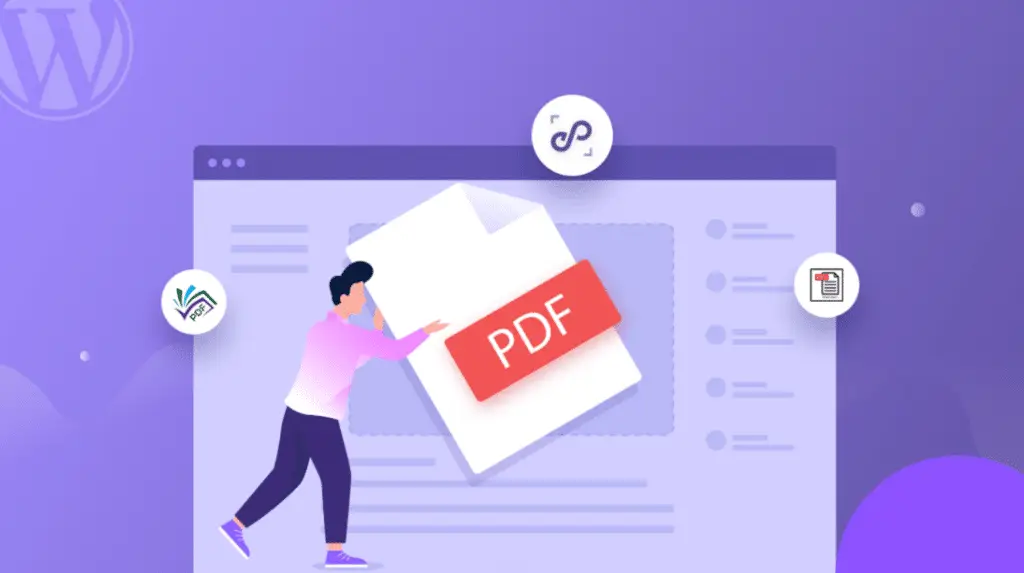Descubra los mejores plugins para ver PDF en WordPress. Simplifique la experiencia de lectura de sus lectores y haga sus contenidos más accesibles y profesionales.
Hoy hablaremos de un tema muy útil para quienes utilizan WordPress como plataforma de creación y gestión de contenidos en línea: cómo mostrar archivos PDF en su sitio de WordPress.
Los documentos PDF son un formato muy popular para compartir información, pero a menudo uno se pregunta cómo... incorporarlos eficazmente y sencillo en las páginas de WordPress. Afortunadamente, existen varias soluciones que te permiten hacerlo, ofreciendo a tus lectores una cómoda experiencia de lectura sin necesidad de descargar el archivo. Hablamos de una serie de plugins para implementar, cada uno con sus peculiaridades y características técnicas. Vamos a verlos juntos.
Los mejores plugins para mostrar documentos PDF en WordPress
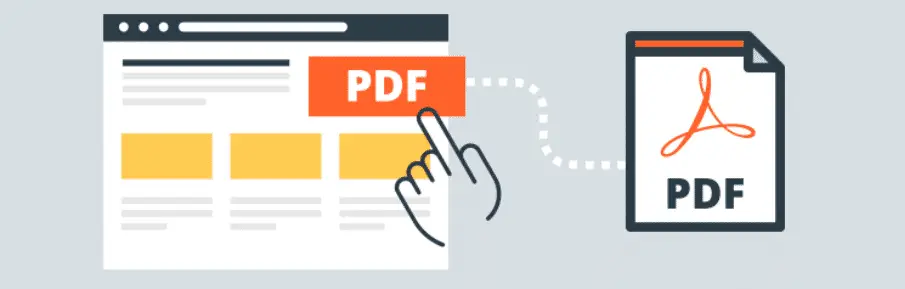
- Incrustar visor de PDF. Utiliza la API PDF.js de Mozilla para mostrar documentos PDF dentro de las entradas, mediante la etiqueta [pdf-embedder]. Si el navegador no es compatible con JavaScript o no está presente el plugin de Adobe Reader, el documento se muestra a través de un enlace. Es posible ajustar el nivel de zoom y la anchura del documento. Además, es posible insertar más de un documento PDF en la misma entrada.
- Incrustador de PDF. Permite mostrar documentos PDF dentro de la página web, sin necesidad de servicios externos. Utiliza la biblioteca JavaScript PDF.js para mostrar los documentos, que se cargan en paralelo. Es compatible con la mayoría de los navegadores, incluidos Chrome, Firefox, Safari e Internet Explorer. Puede establecer el nivel de zoom y controlar la descarga de documentos.
- Visor de PDF para WordPress. Utiliza la biblioteca JavaScript PDF.js de Mozilla para mostrar documentos PDF en entradas o páginas. Basta con seleccionar el documento PDF de la biblioteca multimedia e insertarlo en el artículo mediante una etiqueta. El plugin permite establecer la anchura y la altura del documento, así como el nivel de zoom. Además, puede configurar la barra de herramientas del lector en la esquina inferior derecha.
- WP Avanzado PDF. Permite a los visitantes del sitio convertir páginas en archivos PDF, para que puedan descargarlos o imprimirlos. Dispone de una interfaz gráfica personalizable que permite crear documentos PDF a partir de una plantilla. Puede elegir los componentes a incluir en la salida PDF, incluyendo artículos, páginas, registros, páginas de autor y otras variables.
- Incrustador de Google Doc. Permite mostrar documentos PDF dentro de una página web utilizando la API de Google Docs. El plugin toma el documento PDF y lo coloca dentro de un iframe en la página web. Se pueden establecer ciertas características del documento, como la anchura y la altura del iframe, las páginas que se mostrarán y el nivel de zoom.
- PDF.js Visor Shortcode. Se trata de un sencillo plugin que utiliza la biblioteca JavaScript PDF.js de Mozilla para mostrar documentos PDF. Utiliza funciones PHP para insertar documentos en las páginas de WordPress. Puede controlar el nivel de zoom y la anchura del documento, así como especificar la posición y la alineación. Es compatible con todos los navegadores modernos.
- Visor de PDF Light. Permite mostrar documentos PDF e imágenes en una galería ligera y de carga rápida. El plugin es compatible con todos los navegadores modernos y permite insertar un código corto en cualquier entrada o página de WordPress. Entre sus características se incluyen la carga diferida, un botón de descarga y la posibilidad de mostrar sólo un área específica del pdf.
- Visor de PDF con aplicación para Android e IOS. Este plugin está optimizado para dispositivos móviles y viene con una aplicación para Android e IOS. El plugin utiliza la API PDF.js y proporciona una navegación fluida y rápida a través de los documentos. Se puede configurar la anchura del documento, el título y el icono de descarga. La aplicación móvil permite descargar, compartir e imprimir documentos.
- Cartel PDF. Esta extensión produce una imagen de previsualización para los documentos PDF alojados en su sitio web, que se muestran como imágenes representativas en lugar de los enlaces habituales. La vista previa se crea utilizando una imagen tomada del documento PDF. Puede personalizar el estilo y el tamaño de la imagen. Además, puede insertar los metadatos del PDF, como el título y el autor.
- PDF Embedder Premium. Permite mostrar documentos PDF dentro de páginas y entradas de WordPress. El lector de PDF integrado se adapta perfectamente al tamaño de su página web, proporcionando una navegación cómoda y fluida por el documento. Puede insertar varios documentos PDF dentro de la misma entrada, controlar el nivel de zoom y establecer un mensaje de error si su navegador no es compatible con JavaScript.
Por qué es útil saber cómo mostrar PDF en WordPress
Saber cómo mostrar documentos PDF en WordPress puede ser extremadamente útil por varias razones.
- En primer lugar, los PDF se utilizan mucho para presentar contenidos de calidad, como informes, manuales, guías o documentos legales. Al tratarse de un formato muy común, tener la posibilidad de incrustar y mostrar documentos PDF directamente en tu sitio de WordPress ofrece a tus lectores una forma cómoda de acceder a esta información sin tener que abrir una aplicación externa o descargar el archivo.
- Además, mostrar los PDF directamente en su sitio web puede mejorar el aspecto y la profesionalidad de sus contenidos, ofreciendo una presentación limpia y de fácil acceso.
- Por último, si utiliza WordPress con fines comerciales, como la venta de libros electrónicos o cursos en línea, la visualización de PDF le permite ofrecer a los usuarios una vista previa de sus productos, lo que genera interés y aumenta las posibilidades de venta.

FAQS
¿Cómo insertar un documento PDF en un post?
Puedes consultar plugins como Embed PDF Viewer, PDF Embedder y PDF Viewer para WordPress y todos los demás mencionados en este artículo para incrustar el documento PDF en una entrada. Utilizan la API PDF.js de Mozilla para mostrar documentos PDF en las entradas.
¿Es posible personalizar la apariencia del lector de PDF?
Sí, muchos plugins ofrecen funciones para personalizar el aspecto del lector de PDF, como la anchura del documento, el nivel de zoom y la barra de herramientas.
¿Qué navegadores son compatibles con los plugins de PDF?
La mayoría de los plugins para mostrar PDF en WordPress son compatibles con todos los navegadores modernos, incluidos Chrome, Firefox, Safari e Internet Explorer.
¿Existe algún plugin para convertir páginas en archivos PDF?
Sí, WP Advanced PDF permite a los visitantes del sitio convertir páginas en archivos PDF, para que puedan descargarlos o imprimirlos.
¿Cuáles son los aspectos a tener en cuenta a la hora de elegir el plugin adecuado para mostrar archivos PDF en WordPress?
Debe tener en cuenta las necesidades específicas de su sitio web, la velocidad de carga de los documentos PDF, la compatibilidad con los dispositivos móviles y la posibilidad de personalización de la vista previa del PDF.
Consideraciones finales
La elección de un plugin para mostrar archivos PDF en WordPress depende de las necesidades específicas de su sitio web. Algunos ofrecen funciones avanzadas como la personalización de la vista previa de PDF y la creación de documentos PDF basados en plantillas. Otros se centran en la velocidad de carga de los documentos PDF y la compatibilidad con dispositivos móviles. Por último, algunos plugins ofrecen funciones como la integración con Google Docs y la compatibilidad con aplicaciones móviles.
Elegir el más adecuado le permitirá ofrecer a sus usuarios una experiencia de visualización de documentos PDF fluida y sin problemas.
[ad_2]
Si busca una forma de obtener más ayuda a este respecto, no dude en ponerse en contacto con nuestro equipo abriendo un ticket directamente desde nuestro sitio web, o enviando un correo electrónico a support@gtechgroup.it para asistencia inmediata.
No lo posponga más, haga clic en el botón Contáctenos y obtenga la ayuda que necesita para que sus PDF funcionen mejor en WordPress.